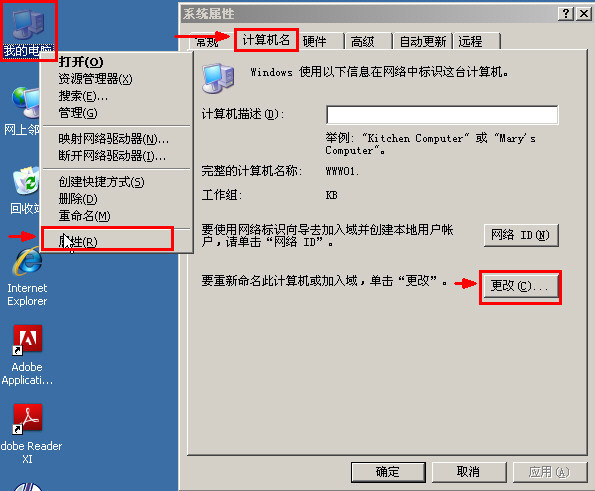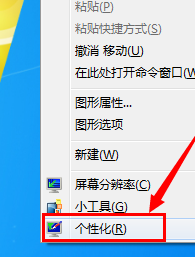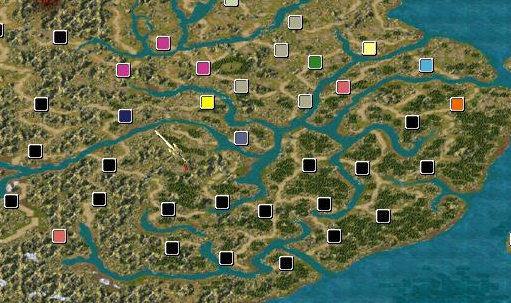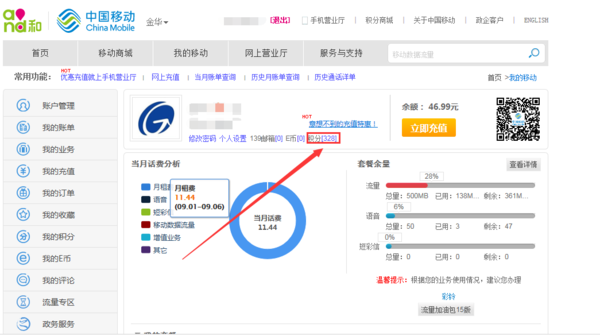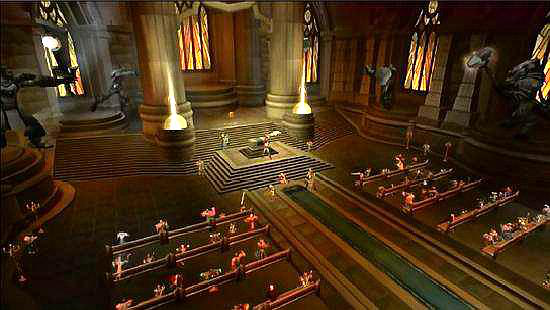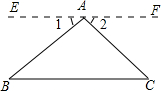xp与win7共享打印机显示脱机怎么解决

点击“开始”-“控制面板”按钮
弹出“控制面板”窗口,查看方式切换到:类别,点击“用户账户和家庭安全”链接
弹出“用户账户和家庭安全”窗口,点击“凭财旧述证管理器”链接
弹出“凭证管理器”窗口,点击“添加WINDOWS凭证”链接
输入共享打印机的电脑(A)的网络路径,电脑登录用户名和密码,并点击“确定”按钮。
这样360问答设置好后,可以在“凭证管理器”中查看到刚才添加的凭证。
添加完凭证后,让我们回到“设备和打印机”管理界面去看一下刚才添加好凭证的值打印机状态。点击“开始”-“设备和打印机”按钮
查看打印机状态,已为就绪状态,已可正常打印文档。
总结:通过此方法,可以在“凭证管理器”内添加各种共享凭证,包括共享打印机凭证,共享文件夹凭证,远程桌面凭证等,这些用户名和密码还可以导出并保存起来,以后系统重新后可以导入恢复,省时省心。
标签:xp,win7,脱机
版权声明:文章由 酷百书 整理收集,来源于互联网或者用户投稿,如有侵权,请联系我们,我们会立即处理。如转载请保留本文链接:https://www.kubaishu.com/answer/467942.html